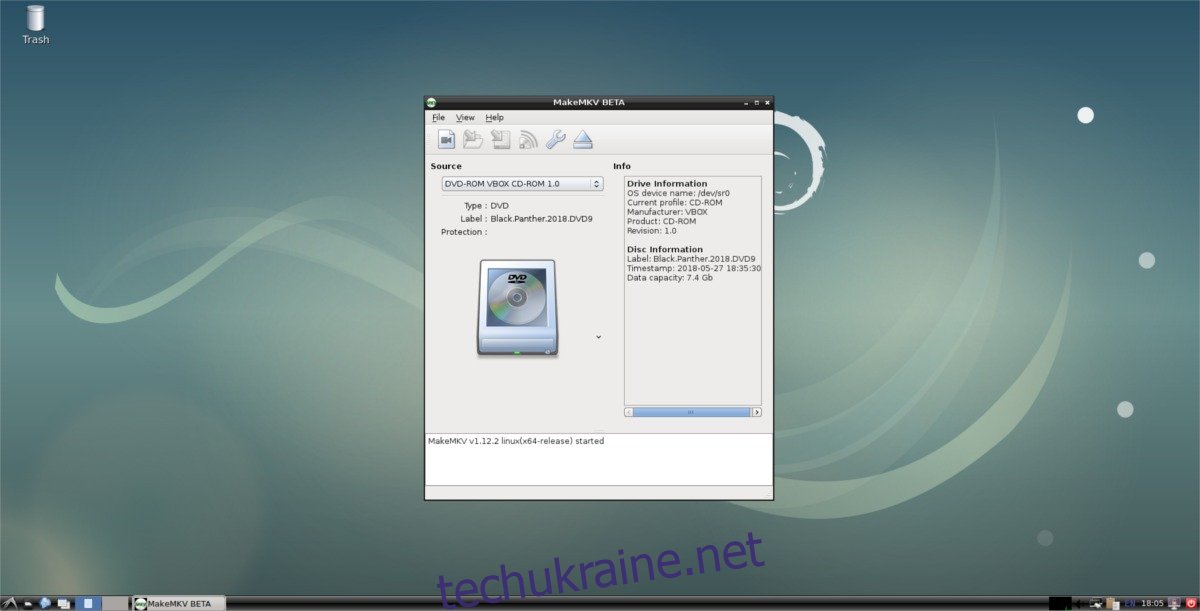Ті, хто хоче оцифрувати особисту колекцію Blu-ray та DVD, щоб отримати до них доступ на Linux, найкращий варіант – MakeMKV. Це простий інструмент, який може зберігати DVD та Blu-ray. Він аналізує оптичні відеодиски і дозволяє користувачеві витягувати окремі відеофайли, звукові доріжки і навіть файли субтитрів.
Встановіть MakeMKV
Не кожен дистрибутив Linux має пакетну версію MakeMKV. Якщо ви хочете використовувати це програмне забезпечення, вам, швидше за все, доведеться створити його з вихідного коду. У цьому розділі підручника ми розглянемо залежності Ubuntu/Debian. Якщо ви використовуєте іншу операційну систему, яка менш відома, вам доведеться самостійно знайти залежності.
Debian/Ubuntu
sudo apt install build-essential pkg-config libc6-dev libssl-dev libexpat1-dev libavcodec-dev libgl1-mesa-dev libqt4-dev zlib1g-dev
За допомогою команди mkdir створіть нову папку збірки для MakeMKV. У цьому випадку важлива папка, оскільки завантажується кілька джерел.
mkdir ~/makemkv-build cd ~/makemkv-build
Усередині папки збірки скористайтеся інструментом wget, щоб завантажити джерела для MakeMKV.
wget https://www.makemkv.com/download/makemkv-oss-1.12.2.tar.gz wget https://www.makemkv.com/download/makemkv-bin-1.12.2.tar.gz
Розпакуйте обидва архіви Tar у папку збірки.
tar -zxvf makemkv-oss-1.12.2.tar.gz tar -zxvf makemkv-bin-1.12.2.tar.gz
CD в папку makemkv-oss і запустіть скрипт configure.
cd makemkv-oss-1.12.2
./configure
Після того, як файли повністю налаштовані, створіть makemkv-oss:
make sudo make install
Makemkv-oss створено, але програмне забезпечення встановлено не повністю. Далі перейдіть до папки makemkv-bin.
make
Натисніть END на клавіатурі, щоб перейти до кінця ліцензії на програмне забезпечення. Натисніть Q, щоб закрити його.
Після закриття ліцензії на програмне забезпечення напишіть «так», щоб підтвердити це. Встановіть makemkv-bin частину програмного забезпечення за допомогою:
sudo make install
Arch Linux
MakeMKV знаходиться в Arch Linux AUR. Почніть процес встановлення, синхронізувавши останню версію програми Git зі своїм ПК за допомогою Pacman.
sudo pacman -S git
Далі скористайтеся інструментом Git, щоб клонувати останню версію знімка MakeMKV AUR.
git clone https://aur.archlinux.org/makemkv.git
Нарешті, компілюйте та встановіть MakeMKV за допомогою makepkg. Майте на увазі, що ця команда може вийти з ладу, якщо не вдасться встановити будь-які залежності. Знайти всі залежності від Сторінка MakeMKV AUR.
makepkg -si
Fedora
Користувачі Fedora можуть використовувати MakeMKV завдяки сховищу стороннього програмного забезпечення Negativo17. Щоб його інсталювати, вам потрібно буде додати програмне репо з DNF.
sudo dnf config-manager --add-repo=https://negativo17.org/repos/fedora-multimedia.repo
Додавання Negatio17 Multimedia repo — це єдиний крок до отримання MakeMKV на Fedora. Запустіть dnf install, щоб завершити процес.
sudo dnf -y install makemkv
OpenSUSE
OpenSUSE — одна з єдиних операційних систем Linux, яка спрощує встановлення програмного забезпечення MakeMKV. Щоб встановити його, відкрийте термінал і використовуйте його для встановлення програмного забезпечення.
42.3 Стрибок:
sudo zypper addrepo https://packman.inode.at/suse/openSUSE_Leap_42.3/ packman sudo zypper install makemkv
перекатиста:
sudo zypper addrepo https://packman.inode.at/suse/openSUSE_Tumbleweed/ packman sudo zypper install makemkv
Збережіть BluRay та DVD
Щоб зберегти DVD або Blu-ray на потім, вставте диск у привід і відкрийте MakeMKV. Інструмент повинен миттєво визначити, що це відео DVD, і відобразити тип і назву диска. Натисніть на великий значок (вона буде виглядати як DVD або Blu-ray), щоб використовувати диск як джерело.
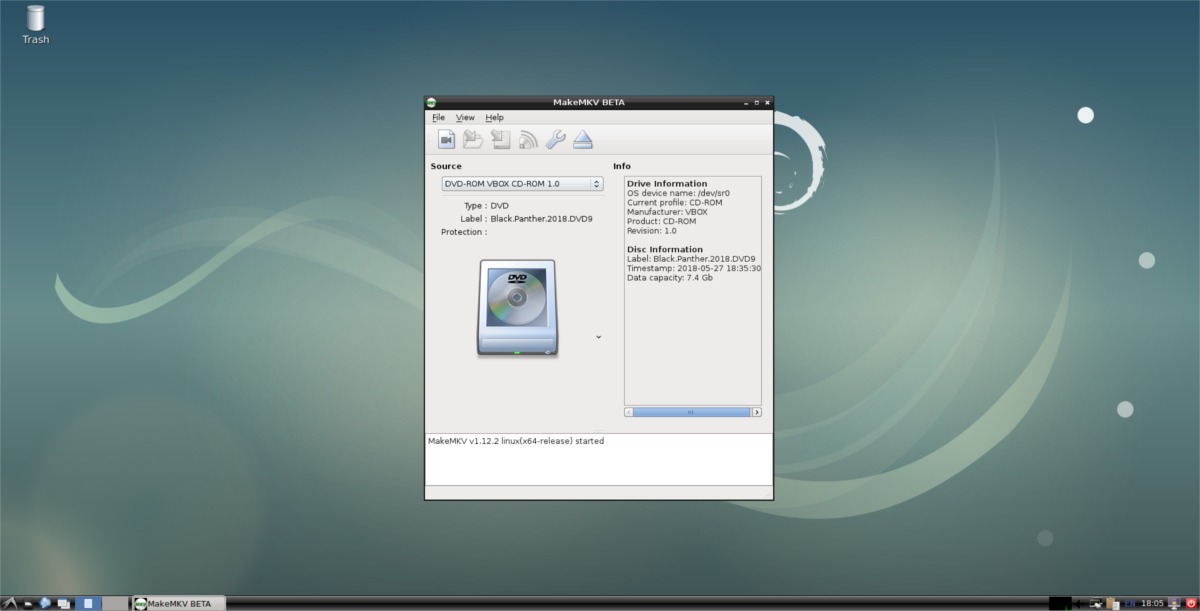
Якщо ви вирішите завантажити диск як джерело в MakeMKV, програма перевірить його на наявність відеофайлів, аудіофайлів тощо. Після завершення сканування MakeMKV роздрукує список усього, що знайдено. Перегляньте список і зніміть прапорці біля елементів, які не потрібно зберігати. Коли ви задоволені вибором, зробленим у MakeMKV, клацніть значок жорсткого диска із зеленою стрілкою на ньому, щоб зберегти Blu-ray або DVD у файл MKV.
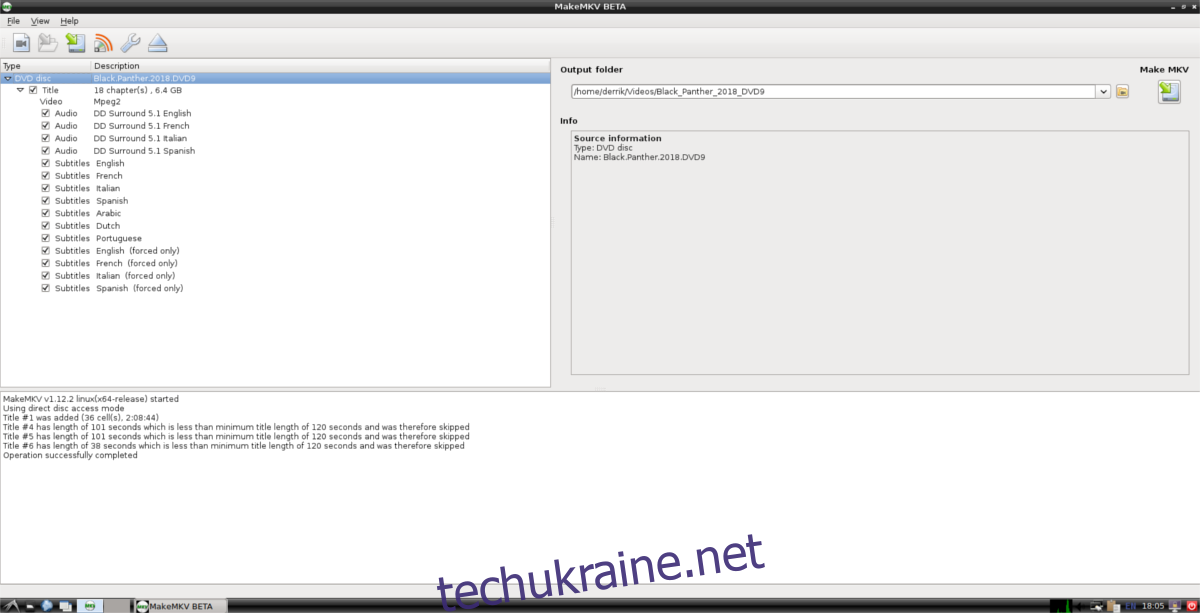
Якщо користувач вибирає кнопку «зберегти», MakeMKV просканує ваш ПК з Linux і визначить, чи достатньо місця на жорсткому диску за замовчуванням. Він відмовиться продовжувати, якщо на вашому жорсткому диску не вистачає місця, тому обов’язково звільніть місце для файлу.
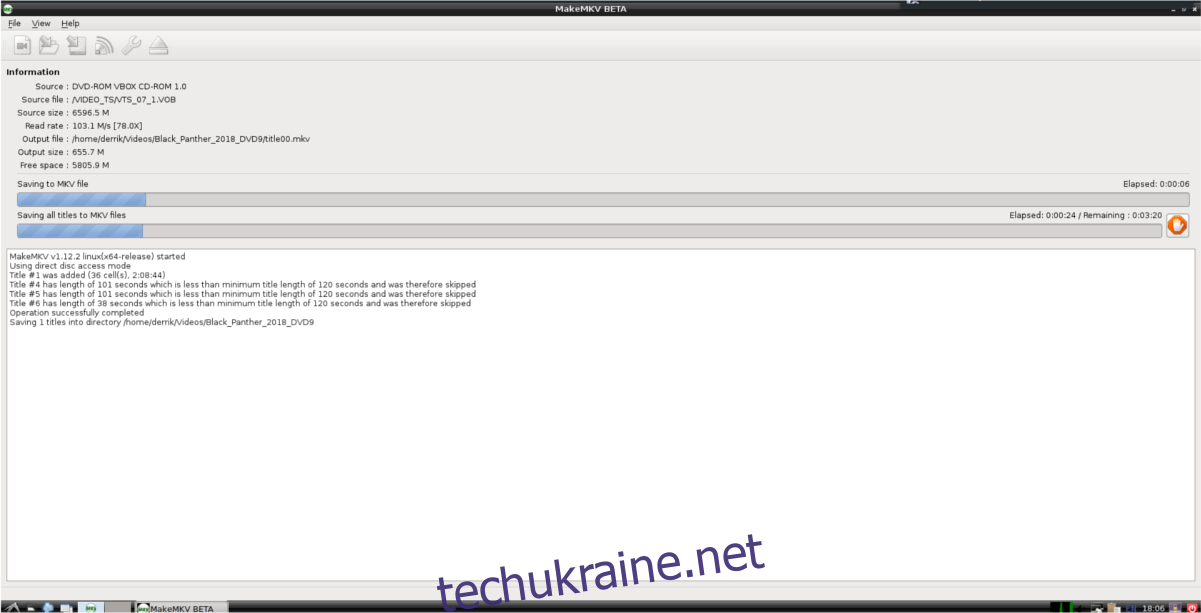
Процес збереження займе дуже багато часу. Швидкість все залежить від швидкості вашого ЦП і диска. Наберіться терпіння, і незабаром DVD/Blu-ray буде оцифровано.
Відтворення відеофайлів
Перетворення оптичних відеофайлів у відеофайл, який можна відтворювати, утомлює, але воно того варте, якщо ви хочете мати можливість брати свої фільми куди завгодно. Щоб відтворити ці відеофайли, вам потрібен хороший відеоплеєр. Більшість дистрибутивів Linux поставляються з пристойним відеододатком, але зазвичай він не підтримує стільки кодеків, скільки хотілося б.
Щоб отримати максимальну віддачу від нещодавно конвертованих DVD- та Blu-ray дисків, ми рекомендуємо встановити відеопрогравач VLC для Linux. VLC підтримується практично в кожній основній операційній системі Linux. Перейдіть до pkgs.org щоб завантажити версію VLC, сумісну з вашим дистрибутивом Linux.
Після встановлення VLC завантажте перетворені файли фільмів, відкривши файловий менеджер і натиснувши папку «Відео». Усередині «Відео» знайдіть файл MKV, який ви хочете відтворити, клацніть його правою кнопкою миші, виберіть «Відкрити за допомогою» та натисніть VLC.